Как да извикате BIOS на лаптоп samsung. как да въведете биос на лаптоп samsung
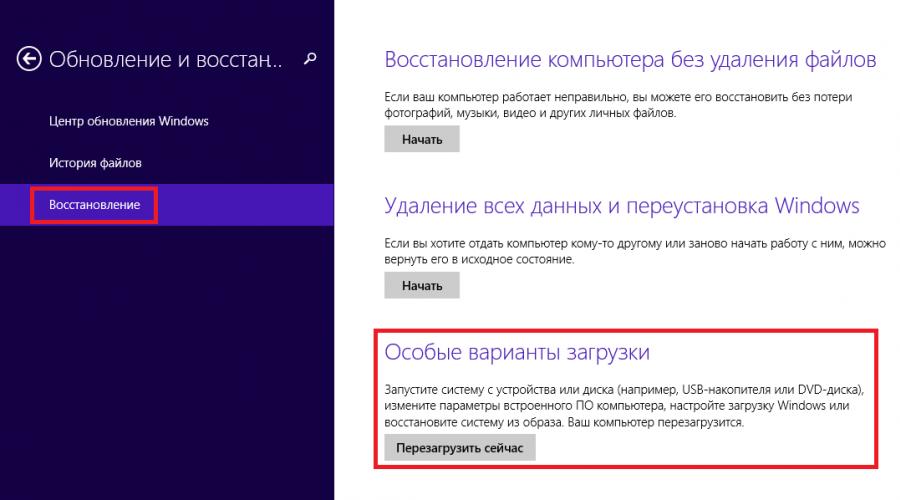
Сменени BIOSново поколение системи UEFIусложни процеса на проникване в светая светих на лаптопи. Отминаха дните, когато всеки потребител можеше лесно да стигне до там, като рестартира компютъра си и натисне бутона Delete. Или, ако това не помогне, натиснете някои други клавиши от функционалната група - F6, F8 или други.
Тази статия ще обсъди как на модерни компютри или лаптопи с модерна операционна система Тип Windows 8 или Windows 10 влезте в BIOS. Изглежда вече сте се отчаяли, задавайки си въпроса – това изобщо възможно ли е на вашия лаптоп? Може би нямате BIOS?
Не се страхувай! Сега можете лесно и просто да извършите необходимите действия. Ще направим това, използвайки примера на лаптоп SAMSUNG NP350V5C с инсталиран на него Windows 8.
Също така ще разгледаме как можете да актуализирате BIOS, а в края на статията има видео как да го направите. настройкапреди да инсталирате Windows 7 или 8.
Нека разделим процеса на стартиране на BIOS на 2 етапа. Така че да тръгваме...
Етап 1: как да влезете в менюто за зареждане
Има два коренно различни начина.
Първо- като се използва персонализирано рестартиранелаптоп. Това е препоръчителният начин.
Второполезно в краен случай, ако не можете да влезете, за да завършите настройките на първия метод.
Правилна опция за рестартиране
Просто преместете мишката си вертикално по десния край на екрана - докато се появи изскачащо меню. Можете също да го извикате с помощта на клавиатурата, като натиснете Win + C.
Докъде е провлякъл производителя тази опция!
Сега щракнете върху " Възстановяване"и ето го - заветната вещ" Специални опции за изтегляне"- кликнете върху " Презареди сега».

Вашият Samsung (или каквото и да имате) прилежно ще се рестартира и ще се окаже в менюто за зареждане.
екстремен метод
Използвах този метод веднъж, когато лаптопът ми претърпя сериозен срив след актуализиране на едно от приложенията. Лаптопа увисна в началото и не искаше да издаде прозорец за авторизация. Следователно аз не можа да влезеза презареждане със специфични опции.
Трябваше да направя това, за да възстановя системата, но ако имате същия проблем, това ще ви помогне да влезете в BIOS.
Предупреждавам те! Този метод може да се използва само в последна инстанциякогато няма други начини.
Това се прави по следния начин (изпълних тези стъпки на продукт на Samsung):
- Свързвате вашия лаптоп към мрежата
- Стартирате системата.
- Изключване (премахване) батерия- лаптопът продължава да работи.
- Изключете вашия лаптоп от мрежата.
- Изчакайте малко.
- Свържете батерията.
- Включете мрежата.
- Започнете с натискане на бутона за захранване.
- След тези стъпки ще се озовете в менюто за зареждане на системата.
Етап 2: Стартиране на BIOS
Ако сте направили всичко правилно, тогава ще видите менюто за зареждане на системата, в което трябва да кликнете върху елемента "".


И след това - на ""

Продължаваме към последната фаза на стартирането - щракнете върху " Презареди».

Екранът ще се изключи и след кратко (или може би дълго) време ще видите екрана на BIOS:

Актуализация на BIOS
В моя случай в браузъра трябва да отидете на уебсайта на Samsung и да въведете пълното име на модела (написано на дъното на корпуса на лаптопа): NP350V5C-S1JRU
След натискане на бутона Enter се появява списък, в който избираме артикул от категорията " Вграден софтуер»


Тъй като го изтеглих от официалния сайт на Samsung, мога спокойно да го пусна
 и актуализирайте BIOS на лаптопа:
и актуализирайте BIOS на лаптопа:

В моя случай вече е инсталиран Последна актуализация. Ако имате налични нова версияпросто трябва да натиснете последния бутон, за да актуализирате BIOS.
Свързано видео Настройка на BIOS за инсталиране на Windows 7 или 8
Влезте в BIOS обикновен потребителнеобходим само за подреждане на параметри или по-разширени настройки на компютъра. Дори на две устройства от един и същи производител процесът на въвеждане на BIOS може да е малко по-различен, тъй като се влияе от фактори като модел на лаптоп, версия на фърмуера, конфигурация на дънната платка.
Най-често срещаните клавиши за влизане в BIOS на лаптопи Samsung са F2, F8, F12, Изтрий, а най-честите комбинации са Fn+F2, Ctrl+F2, Fn+F8.

Това е списък с най-популярните линии и модели лаптопи Samsung и ключове за влизане в BIOS за тях:
- RV513. В обичайната конфигурация, за да отидете в BIOS при зареждане на компютъра, трябва да задържите F2. Също така, в някои модификации на този модел, вместо F2може да се използва Изтрий;
- NP300. Това е най-често срещаната линия лаптопи от Samsung, която включва няколко подобни модела. В повечето от тях ключът отговаря за BIOS. F2. Единственото изключение е NP300V5AH, тъй като там се използва за влизане F10;
- ATIV Книга. Тази серия лаптопи включва само 3 модела. На ATIV Book 9 SpinИ ATIV Book 9 ProВ BIOS се влиза с помощта на F2, и на ATIV Book 4 450R5E-X07- като се използва F8.
- NP900X3E. Този модел има клавишна комбинация Fn+F12.
Ако моделът на вашия лаптоп или серията, към която принадлежи, не е в списъка, можете да намерите информация за влизане в ръководството за потребителя, предоставено с вашия лаптоп, когато сте го закупили. Ако не можете да намерите документацията, можете да видите нейната електронна версия на адрес. За да направите това, просто използвайте лентата за търсене - въведете пълното име на вашия лаптоп там и намерете техническата документация в резултатите.

Можете също така да използвате метода "poke", но обикновено отнема твърде много време, защото когато натиснете "грешния" клавиш, компютърът ще продължи да се зарежда и е невъзможно да опитате всички клавиши и техните комбинации по време на Стартиране на ОС.
Когато зареждате лаптоп, се препоръчва да обърнете внимание на надписите, които се появяват на екрана. При определени модели там можете да намерите съобщение със следното съдържание „Натиснете (клавиш за влизане в BIOS), за да стартирате настройката“. Ако видите това съобщение, просто натиснете клавиша, който е посочен там, и ще можете да влезете в BIOS.
Ако се сблъскате с въпроса как да отидете в BIOS на лаптоп Samsung, трябва да се запознаете с командите за въвеждане. Само имайте предвид, че те могат да се различават, дори ако производителят е един и същ. Лесно е да се обясни: всеки лаптоп има различни вариантидънни платки.
И ако имате нужда от ремонт, тогава можете да прочетете повече на връзката tvs-spb.ru.
как да активирам bios на samsung
И така, включете лаптопа и когато го включите, натиснете "Пауза" - тогава можете да видите текста на дисплея. Потърсете надписа „Натиснете F3, за да влезете в настройката“. Там, където е написано F3, може да имате друг ключ. Понякога може да бъде комбинация от всякакви ключове. Ето най-често срещаните опции на устройство Samsung: F1-2, Esc, F8, F10-12. Понякога потребителите трябва да използват метода за избор. За да излезете от режим на пауза, натиснете Enter.
Можете да отидете в Интернет и да потърсите информация за вашата дънна платка там. Но откъде знаете етикета? За да направите това, отидете на свойствата на устройството (трябва да щракнете Кликнете с десния бутондо началната точка, от която се нуждаете). Ще се появи прозорец, там трябва да отидете на "Оборудване".
Отидете в диспечера на задачите, проверете списъка с конфигурация на устройството - вашата дънна платка трябва да е там. Сега просто запомнете името на дъската, намерете информация за нея в Интернет.
Можете да разгледате по-отблизо задната стена на вашия лаптоп: на някои модели на Samsung там е залепен специален стикер - там е регистриран моделът на самия лаптоп и може да се даде необходимата информация за платката. За същата цел можете да погледнете наличието на информационен стикер върху отделението за батерията, след като извадите батерията от там.
Успя ли да влезеш в BIOS? Там използвайте стрелките, за да отидете до конкретни елементи от менюто. Обикновено бутоните + и - са програмирани по подразбиране да променят определени параметри, но това отново може да зависи от конкретната платка.
BIOS е отговорен за пълната работа на лаптопа - не трябва безсмислено да променяте параметрите на програмата! Ето защо, без съответните познания, е по-добре да не влизате в BIOS. Ако устройството започне да работи неправилно след запазване на направените промени, струва си да възстановите първоначалните стойности. За да направите това, просто използвайте подходящата команда, тя е написана в системния прозорец на BIOS в долната му част.
Както можете да видите, е доста лесно да стартирате BIOS на вашия лаптоп. Но да се правят промени в него е важен момент, от които ще зависи работата на вашия лаптоп в бъдеще!
Как да влезем BIOS на лаптоп Samsung?
Отговорът на майстора:
Дори за един производител на лаптоп командите за въвеждане на BIOS са напълно различни. Това се дължи на факта, че имат инсталирани различни модели дънни платки.
Когато включите лаптопа, натиснете Пауза, за да видите текста на екрана. Струва си да обърнете внимание на надписа Press F2 to enter setur. Разбира се, вместо F2 може да има почти всеки клавиш или дори клавишна комбинация. Най-широко използваните са F1, F2, F8, Esc, F10, F11, F12 и др. Можете също да използвате метода за избор. За да излезете от режим на пауза, натиснете Enter.
Разберете всичко онлайн възможна информацияотносно модела дънна платка. И можете да разберете маркировката, като отворите свойствата на компютъра, като щракнете с десния бутон върху елемента от менюто "Старт". Отворете раздела "Хардуер" в прозореца, който се отваря. След това отворете диспечера на устройствата, в списъка с конфигурации намерете вашата дънна платка. Запишете името му и направете заявка за него в браузъра и не забравяйте да добавите, за да въведете setur / Bios в лентата за търсене.
Някои по-стари модели имат информация за системна платка този компютърна стикера, на който пише модела на лаптопа, проверете и гърба на компютъра за такава информация. Проверете и отделението за батерии, като първо извадите батерията.
За да навигирате през елементите на менюто в програмата BIOS, използвайте клавишите със стрелки. За да промените стойността на който и да е параметър, обикновено се използват бутоните минус и плюс, но това зависи от модела на дънната платка.
Когато правите промени в настройките на BIOS, бъдете много внимателни, защото тази програмаОтговаря за всички операции на лаптопа. Ако след направените промени започнаха проблеми с работата на лаптопа, тогава можете да възстановите първоначалната стойност, като използвате командата, написана в долната част на системния прозорец на BIOS.
| Повече ▼ полезен съветвие: не променяйте настройките на BIOS, ако нямате представа какви ще бъдат последствията.
Всички операции, извършвани в системата на BIOS, са доста сериозни, така че ако нямате достатъчно опит в работата с тази система, по-добре е да не експериментирате, тъй като това може да има много тъжни последици. Трябва да се свържете със специалисти по лаптоп Samsung. Ако обаче сте решени да постигнете конкретна цел, ние ще ви кажем как да влезете основна система I / O (така буквално се нарича BIOS) на лаптоп Samsung.
Защо да влизате в менюто на BIOS?
Както знаете, BIOS е основната система на всяко компютърно оборудване. Влизането в тази система се дължи на необходимостта от конфигуриране на компонентите системен блок, както и изтегляне или преинсталиране на ОС и други настройки на жизненоважни параметри в работата на компютъра.
Как да вляза в BIOS на лаптоп Samsung? Различните модели лаптопи имат различни записи в BIOS
Внимание: Линията лаптопи Samsung е представена от много голям асортимент от модели, всеки от които може да има различни команди за влизане в BIOS. Това се дължи на факта, че имат различни моделидънни платки.
Така че, ако сте собственик на лаптоп Samsung, когато включите притурката си, натиснете клавиша Pause. След това на монитора на устройството ще се появи текст, трябва да се фокусираме върху надписа „Натиснете F2, за да влезете в настройката“.
Струва си да се обърне внимание на факта, че на мястото на F2 може да имате друг клавиш или комбинация от тях, най-често срещаните от които са F1, F2, F8, Esc, F10, F11, F12. Възможна е комбинация от тези клавиши с Fn. Имайте предвид, че тук можете да експериментирате чрез избор.
От режим на пауза се излиза с натискане на бутона Enter.
Какво трябва да знаете, за да влезете правилно?
След това ще трябва да намерите информация за дънната платка на вашия лаптоп с помощта на Интернет. Това не е никак трудно да се направи: за да имате информация за маркировката на дънната платка, отидете в менюто "Старт" и щракнете с десния бутон върху "Свойства".
Пред вас ще се появи прозорец, в който ще трябва да изберете елемента "Оборудване". След това действие отворете диспечера на устройствата и сред другия списък с конфигурации намерете дънна платкавашето устройство.

Когато намерите цялата необходима информация, можете спокойно да отворите BIOS системана вашия лаптоп.
За да навигирате от един раздел към друг, можете да използвате стрелките.
По този начин влизате в BIOS на вашия лаптоп, но когато правите каквито и да било настройки, трябва да сте изключително внимателни, тъй като именно тази система отговаря за активността и функционалността на всичко, което се съдържа в устройството.